win10怎么看电脑配置信息 win10查看电脑配置方法
win10怎么看电脑配置信息?我们在使用电脑系统的时候有时候会需要我们使用电脑的配置信息,这样子可以帮助我们更加快速的了解到自己电脑的信息配置,但是也有不少的用户们在询问要怎么查看?下面就让本站来为用户们来仔细的介绍一下win10查看电脑配置方法吧。
win10查看电脑配置方法
一、诊断工具查看
1、同时按下win+R键打开运行,输入“dxdiag”,点击确定。

2、进去DirectX诊断工具之后,在系统界面,可以看到当前电脑的基本配置信息。

3、点击显示,可以看到设备和驱动程序的信息。

二、计算机属性查看
1、打开电脑之后,我们首先找到我的电脑或者此电脑,然后右击就可以看到管理选项。

2、进入管理选项之后,我们可以看到以下选项包括,系统工具,任务计划程序,事件查看器,共享文件,性能,设备管理器等。

3、我们首先点击设备管理器,可以看到设备管理器主要包括处理器,磁盘驱动器,存储控制器和显示适配器。

4、我们首先点击处理器,可以看到小编的处理器是酷睿i56300hq,主频为2.3ghz,一般来说处理器性能主要由线程,核心和最高运行频率来决定的。

5、接着我们来看磁盘驱动器和存储控制器。可以看到小编的磁盘驱动器是东芝公司出产的混合硬盘,包括8gb的SSD和500g的HHD。

6、接着我们点击显示适配器显示适配器一般有两种,第一个是集成显卡,第二个就是独立显卡。可以看到小编的电脑有英特尔的集成显卡,还有英伟达公司的GTX950m独立显卡。

7、再接着,我们可以点击我的电脑,进入我的电脑之后,我们点击上方的系统属性

8、点击系统属性之后我们向下翻阅,可以看到自己的设备型号,处理器,已安装的ram,产品id,设备ID等信息。

相关文章
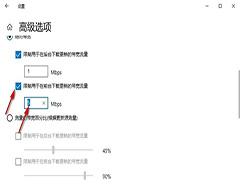
win10系统怎么设置绝对宽带 win10系统绝对宽带设置方法
很多小伙伴之所以喜欢使用win10系统,就是因为在Win10系统中我们可以对电脑进行各种设置,有的小伙伴在使用Win10系统的过程中想要设置用于下载更新的带宽量,但又不知道该在2024-05-17
win10自动删除文件怎么办? win10总是自动删除exe程序文件解决方法
电脑总是会出现该软件被自动删除的情况,我们就可以进入到电脑系统的安全中心中,找到其中的病毒和威胁防护的窗口中,找到添加排除项功能,我们将.exe的扩展名进行添加到排2024-05-16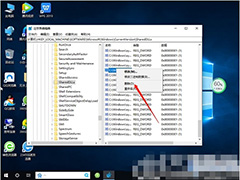
win10怎么强制删除dll流氓文件 win10强制删除dll流氓文件教程
有不少用户在删除一些软件的时候弹出某某文件正在运行或磁盘写保护不能删除这样的报错提示,一些后缀为.dll的文件经常无法删除,那么遇到dll文件无法删除的情况应该如何解2024-05-15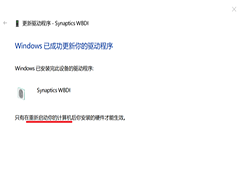
win10指纹识别器不见了怎么办 win10找不到指纹识别器解决方法
最近有很多小伙伴都入手了笔记本电脑,而这类电脑一般有指纹设置,但是有小伙伴却找不到指纹识别器,导致无法成功设置,本篇教程小编就带来了Win10系统找不到指纹识别器的2024-05-15
win10无法打开图片怎么办? win10系统看不了图片的解决办法
很多用户使用电脑打开图片时,发现无法打开,不知道是什么原因导致的,今天我们就来看看Win10系统为例,说说打不开土图片的原因,以及解决办法2024-05-15
Win10 5月累积更新KB5037768推送: 修复蓝屏等BUG
今天微软为win10推送了KB5037768 累积更新,主要改善了任务栏搜索功能的可靠性,并推荐本地账号的 PC 改用微软账号登录,详细请看下文介绍2024-05-15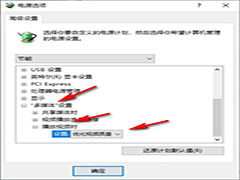
Win10玩游戏CPU自动降频怎么办 Win10电脑玩游戏CPU自动降频解决方法
若在日常操作中,如用户在使用Windows 10时尝试进行大型游戏或高速软件运行时,可能遭遇由于硬件温度过高而导致的自动降频问题,进而使得系统运行速度下降,此时,您可以依2024-05-14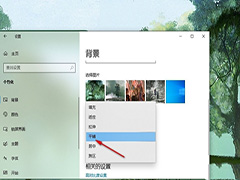
Win10桌面背景无法铺满屏幕怎么办 Win10桌面背景无法铺满屏幕解决方法
在自定义电脑桌面背景图片的时候,经常会遇到图片太小而无法填满屏幕的情况,Win10桌面背景无法铺满屏幕怎么办?下面一起来了解一下吧2024-05-14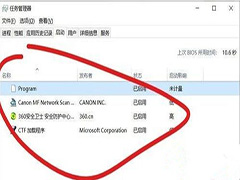
win10开机自动弹出cmd窗口怎么办 win10开机自动弹出cmd窗口解决方法
近期有些使用的用户在打开电脑后,cmd窗口就会自动弹出,每次启动都需要将其关闭,非常的麻烦,许多电脑小白都不知道应该如何处理才能够关闭cmd窗口弹出,那么本期的就为各2024-05-13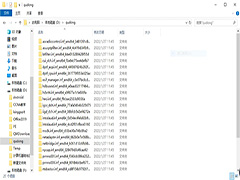
win10怎么对硬盘驱动进行备份 win10硬盘驱动进行备份操作方法
win10怎么对硬盘驱动进行备份?Win10系统可以直接用命令备份和还原驱动程序,再加上Win10本身就可以自动完成驱动下载和安装,所以对于驱动程序的操作基本上就无需借助第三2024-05-13


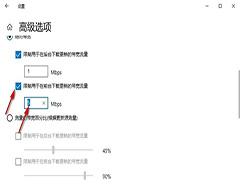

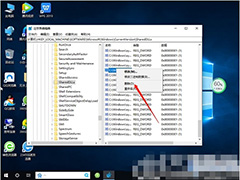
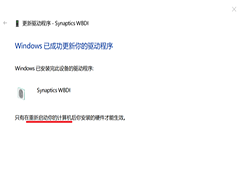
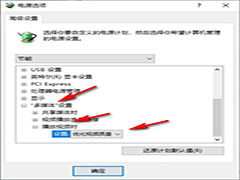
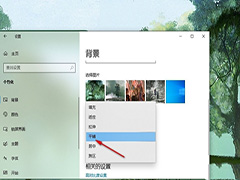
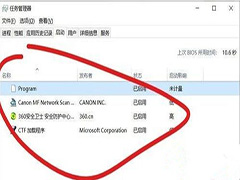
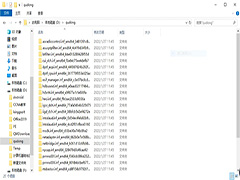
最新评论